前回、HPE ProLiant DL360 DL380 の管理画面を日本語化する手順を解説しました。
【物理】HPE ProLiant DL360、DL380 の iLO 管理画面を日本語化する手順
今回は「HPE ProLiant DL360」のファームウェアをアップデートする手順です。
こまめにアップデートをすることで安定したサーバーの運用をすることができます。
ファームウェアのダウンロード
HPEのサポートサイトから対象サーバーのファームウェアをダウンロードします。
以下URLにアクセスをして「HPE」のサポートサイトに移動します。
https://h20565.www2.hpe.com/portal/site/hpsc/public
【例】HPE ProLiant DL360 のファームウェアをダウンロードする場合
検索結果の中から対象のサーバーをクリックします。
例として「HPE ProLiant DL360 Gen9サーバー」を選択します。
※ちなみに「HPE ProLiant DL360」は、「価格面」「スペック」「信頼性」など総合的な評価により業界でもスタンダードなサーバーです。レンタルサーバー業者でもよく利用されているサーバーです。
下図のようなページに移動したら「ドライバー、ソフトウェア、およびフォームウェアを入手する」のリンクをクリックします。
下図のように多数のリンクが表示されます。
正確な構成が分かれば適切なリンクをクリックしますが、分からなければ汎用的な「HPE ProLiant DL360 Gen9 Server」を選択します。
下図のようにスクロールをして適切なオペレーティングシステムを選択します。
「ダウンロード」ボタンをクリックして、iLOの最新のファームウェア「オンラインROMフラッシュコンポーネント」をダウンロードします。
iLO 管理画面いログインします。
「iLO ファームウェアバージョン」を確認します。
「2.54」であることが分かります。
「iLOファームウェアバージョン」のリンクをクリックします。
「ファームウェアアップデート」画面に移動したら「ファイルを選択」ボタンをクリックします。
ファイルは「zip」形式のまま選択します。(解凍しなくてもOKです)
ファイルを選択したら「アップロード」ボタンをクリックします。
ファームウェアのアップデートに伴って以下の警告が出ます。
「iLOファームウェアのアップデートは、iLOを再起動します。これによってリモートコンソールおよび仮想メディアを含むiLOへの接続が切断されます。他の種類のファームウェアの更新は、iLOを再起動しませんが、サーバーの再起動が必要になることがあります。サーバーは自動的には再起動しません。」
要するに
- iLOファームウェアのアップデートはiLOを再起動する
- iLOを再起動すると既存のiLOの接続は切断される
- 他のファームウェアのアップデートはiLOを再起動しないがサーバーの再起動が必要になるかもしれないので注意
- サーバーは自動的には再起動しないので安心して計画的にアップデートをする
ということです。
「OK」ボタンをクリックします。
以上でファームウェアのアップデートが完了ですが、オペレーションシステムが「VMware ESXi」の場合は以下のようにエラーが出ます。
「最後のファームウェアのアップデートは成功しませんでした。次のアップデートの準備をしてください。」
OSがVMware ESXiでエラーになった場合
上記のファームウェアのアップグレード手順は通常なら問題ないですが、OSがVMware ESXiの場合はエラーになります。
その場合はファームウェアをVMware ESXiにアップロードをしてコマンドラインからファームウェアをインストールします。
ダウンロードをしたファームウェアをVMwareのデータストアにアップロードする
ダウンロードしたファームウェアをVMware ESXiのデータストアにアップロードします。
SSHでVMware ESXiへリモートログインする
TeratermでVMware ESXiへリモートログインします。
ログインをしたらデータストアに保存したファームウェアのディレクトリに移動します。
|
# cd /vmfs/volumes/data/Patch # ls CP032489.zip |
ファームウェアを解凍してファームウェアをインストールする
ファームウェアを解凍してインストールします。
|
# unzip CP032489.zip ← unzipコマンドで解凍します。 # cat README.txt ← README.txtファイルの中にインストール手順の記載があるので確認します。 For standalone installation, – Login as root. (You must be root in order to apply the update.) – Place the Smart Component (CPxxxxxx.zip) in a temporary directory – From the same directory, unzip the Smart Component: – Ensure that the file CPxxxxxx.vmexe is executable. chmod +x CPxxxxxx.vmexe ← 実行権限を与える必要があります。 – To perform the standalone installation, execute the command: ./CPxxxxxx.vmexe ← 実行権限を与えた後にそのまま実行すればOKのようです。 – Follow the directions given by the Smart Component – If instructed, reboot your system for the firmware update to take effect
NOTE: If the VMware ESXi operating system is installed on SD flash media or USB key, If an error message is seen with the text “No space left on device”, # chmod +x CP032489.vmexe ← 実行権限を与えます。 iLO Flasher v2.0.0-5 for VMware ESXi Component XML file: ./CP032489.xml iLO 4 reboot completed. |
この後、iLO が再起動します。
iLO再起動後の確認
iLOが再起動したらファームウェアのバージョンを確認します。
「ファームウェアバージョン 2.55」になっていることが確認できました。
まとめ
環境によってはコマンドラインからのファームウェアのアップグレードが必要な場合もありますが、READMEを読めばたいていはインストール手順が詳しく記載されているので手順通りに実施しましょう。

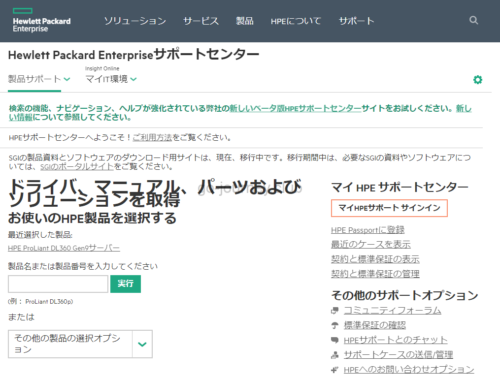

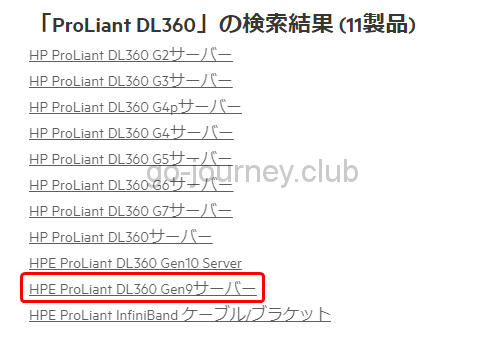
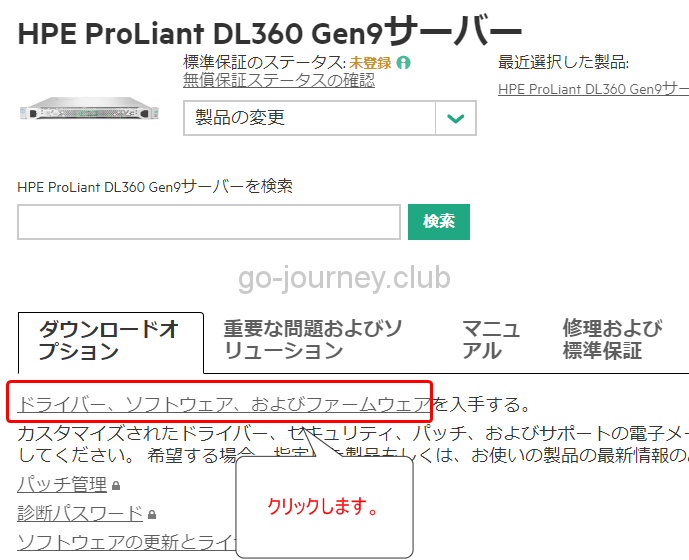

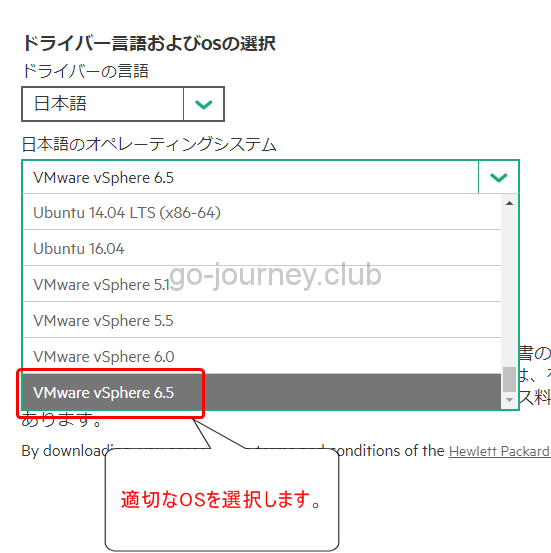
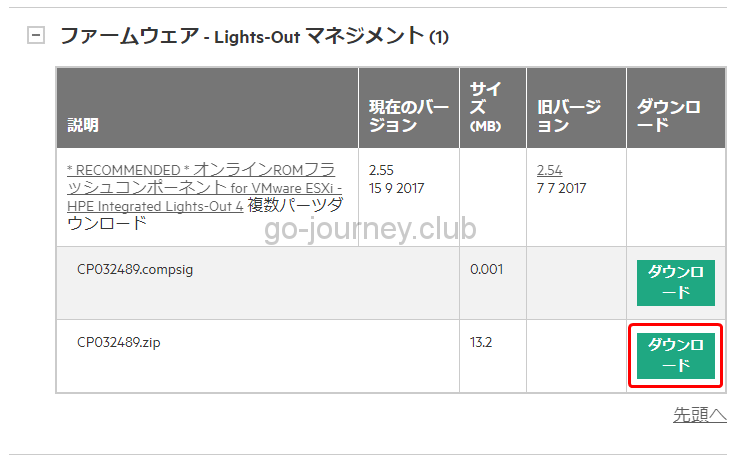

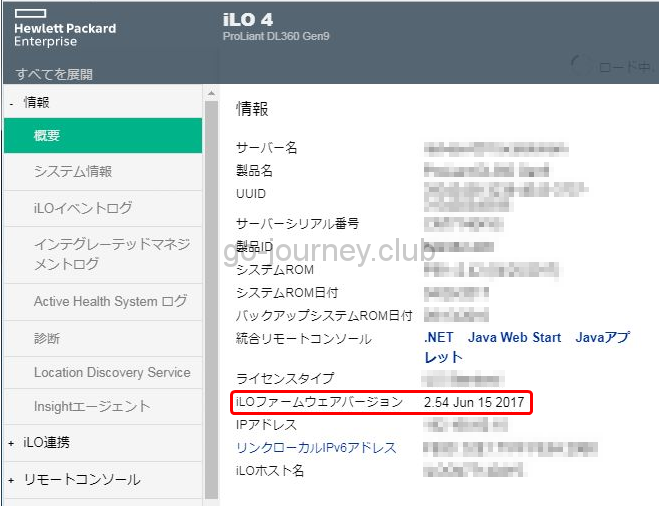
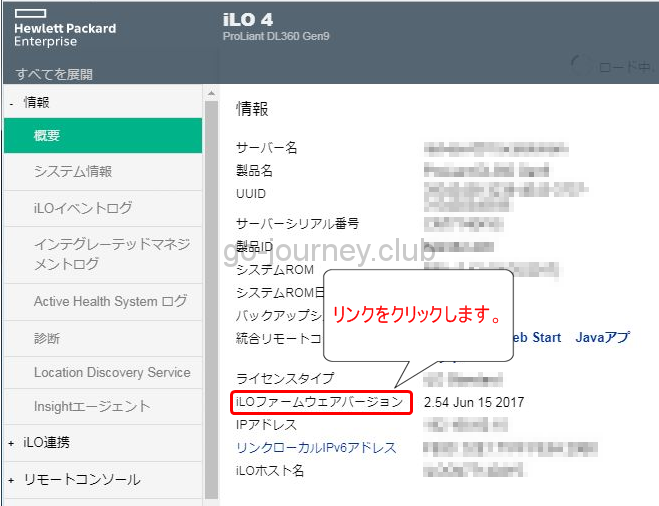
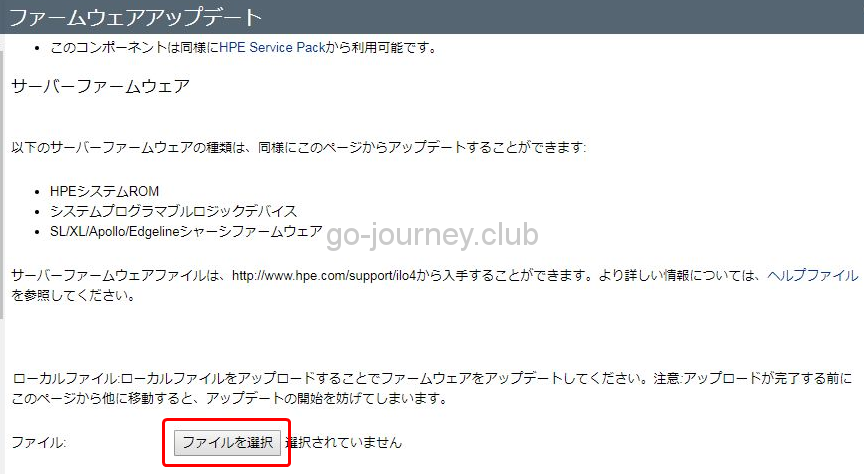
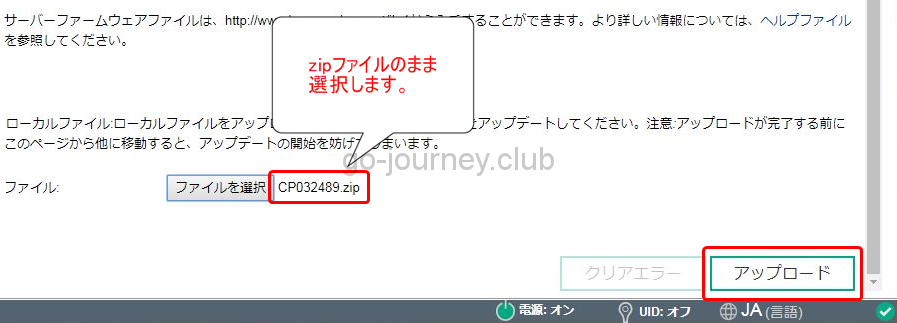
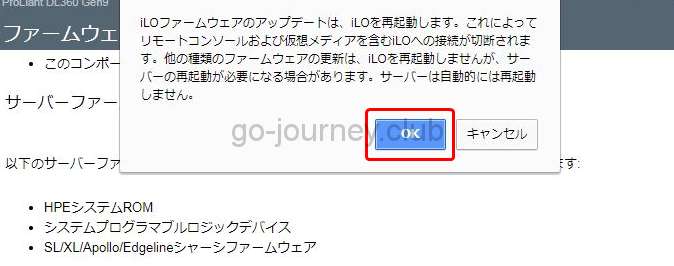
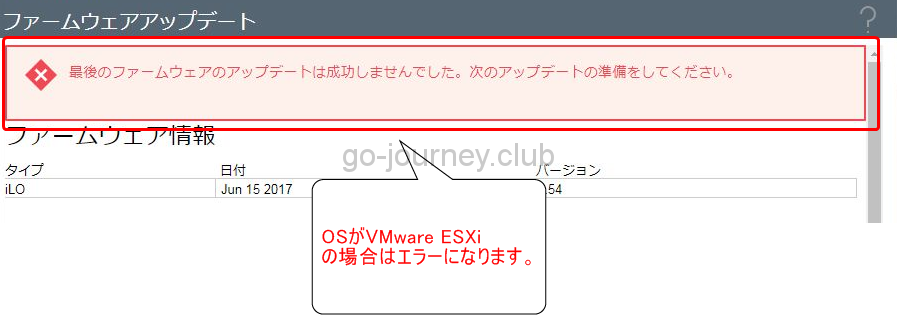
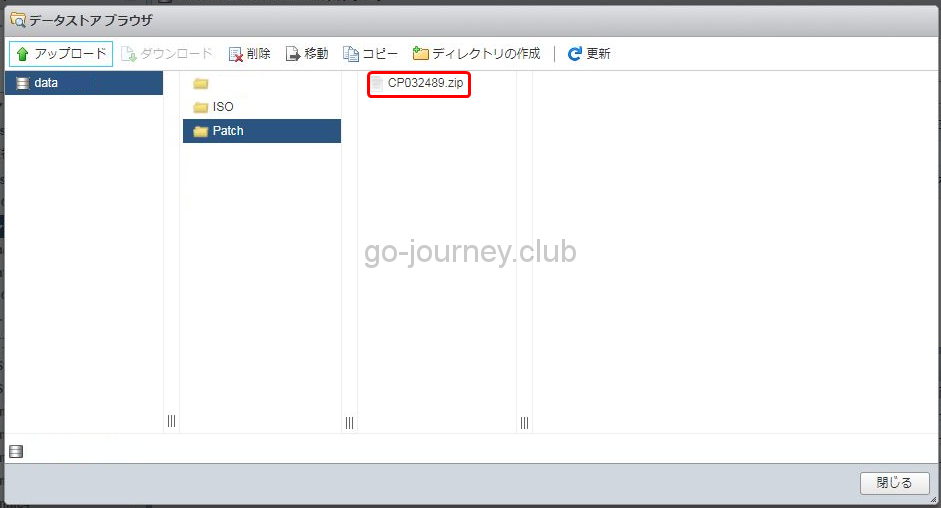
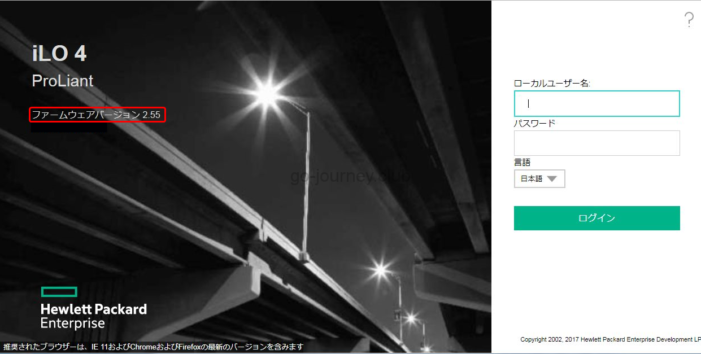

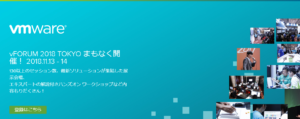
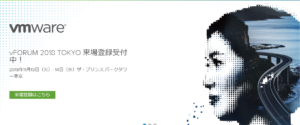





コメント